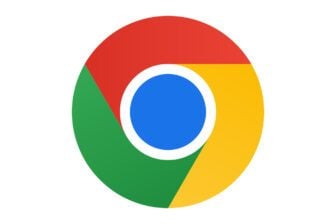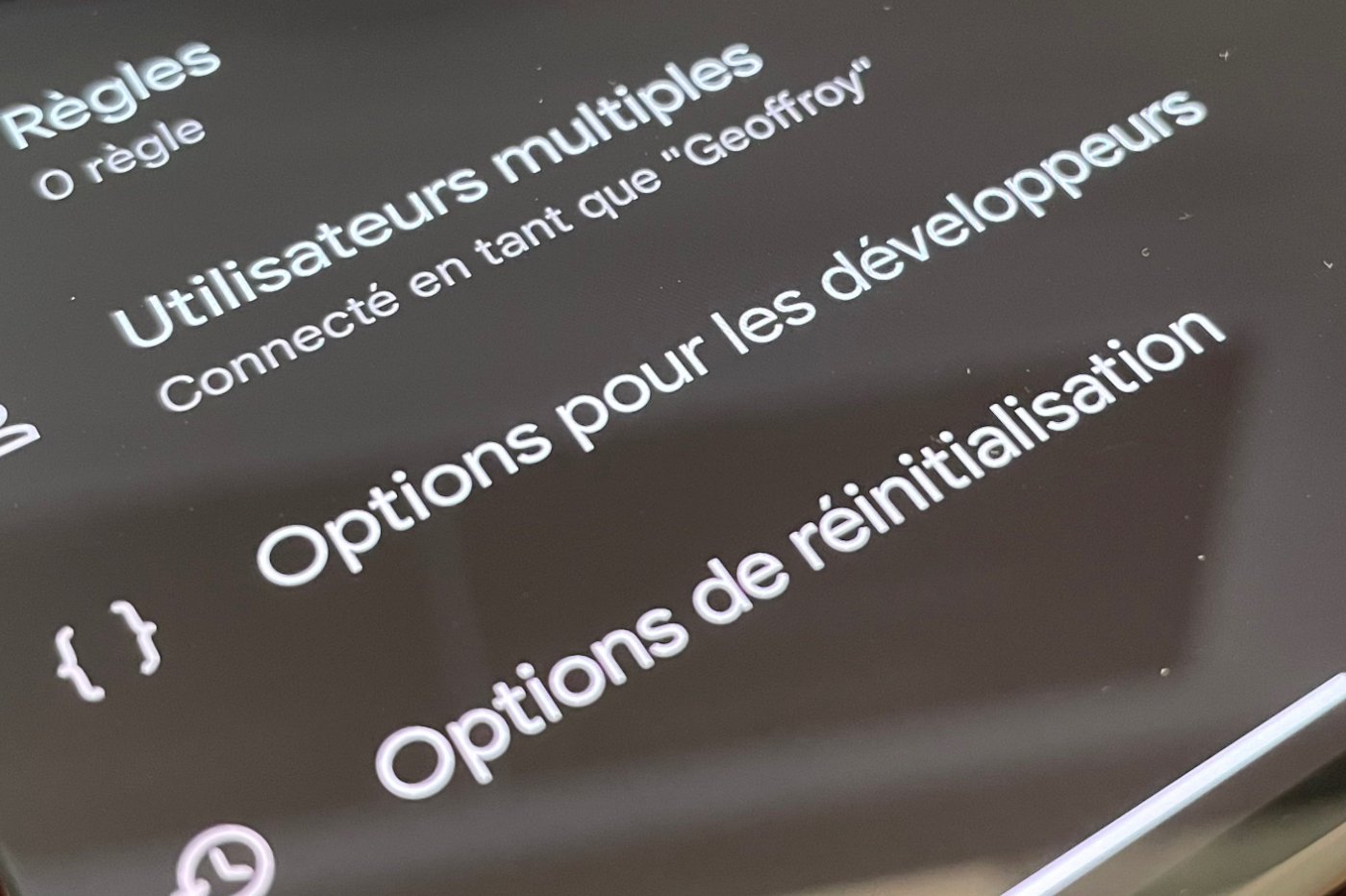Bien connu des bidouilleurs, le mode développeur des smartphones Android permet aux utilisateurs d’accéder à certaines fonctions avancées de leur appareil. Néanmoins, de part les risques que l’utilisation de ces « options pour les développeurs » peut représenter, elles sont désactivées par défaut sur tous les appareils Android. Bien qu’elles soient parfaitement inutiles dans le cadre d’une utilisation classique d’Android, leur activation peut devenir nécessaire dès lors que vous cherchez à accéder à certaines fonctionnalités avancées de votre smartphone. C’est en effet derrière ce mode spécifique que se cachent les options permettant d’accéder au débogage USB, à la personnalisation avancée du système, ou encore à la configuration des paramètres du processeur.
Une fois activées, les options pour les développeurs doivent impérativement être utilisées avec précaution : n’utilisez les fonctions qui s’y trouvent que si vous savez exactement ce que vous faites. Dans le cas contraire, vous prenez le risque de vous retrouver avec un appareil instable, voire inutilisable. Les manipulations suivantes ont été réalisées sur un smartphone Pixel fonctionnant sous Android 13. Par conséquent, il est possible que les menus et la marche à suivre différent quelque peu si vous utilisez une version antérieure du système d’exploitation ou que vous possédez un autre appareil.
1. Ouvrez les paramètres
Pour activer les options pour les développeurs, ouvrez les Paramètres d’Android et rendez-vous dans le menu À propos du téléphone.
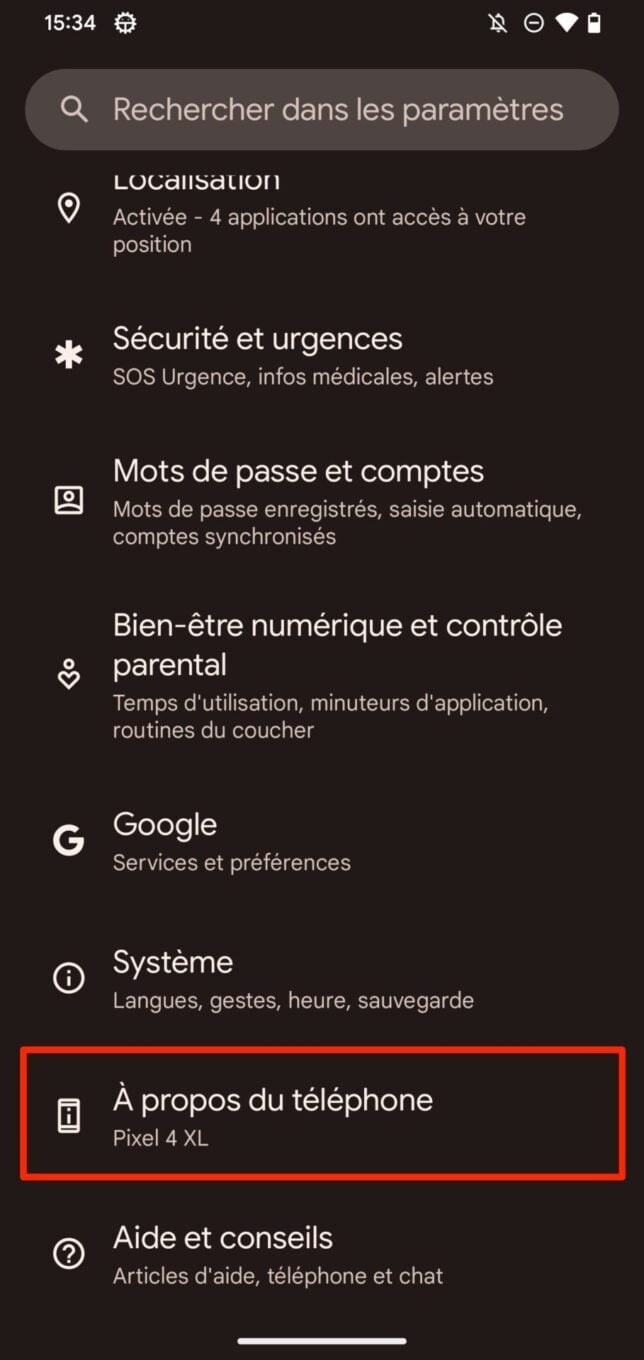
2. Activez les options pour les développeurs
Faites défiler toutes les informations affichées dans le menu À propos du téléphone, puis repérez la ligne consacrée au Numéro de build de votre version d’Android. Tapotez ensuite dessus à sept reprises. Une fenêtre vous invitant à confirmer l’activation du mode développeur s’affiche. Saisissez alors le code de déverrouillage de votre appareil pour valider. Un message de confirmation indiquant « Vous êtes désormais un développeur » devrait s’afficher.
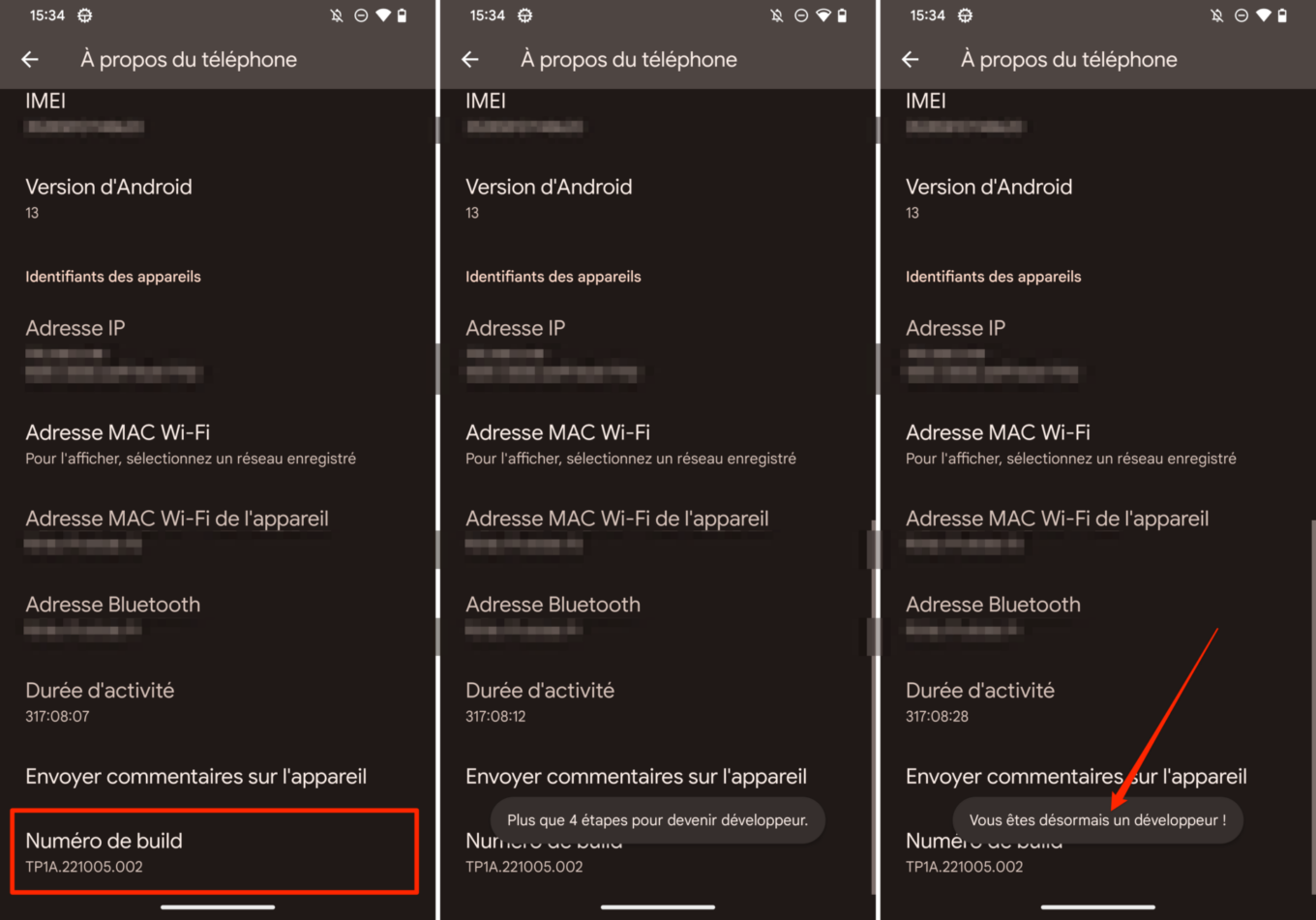
3. Accédez aux options pour les développeurs
Pour accéder aux options pour les développeurs après leur activation, ouvrez les Paramètres, entrez dans le menu Système, puis rendez-vous dans les Options pour les développeurs.
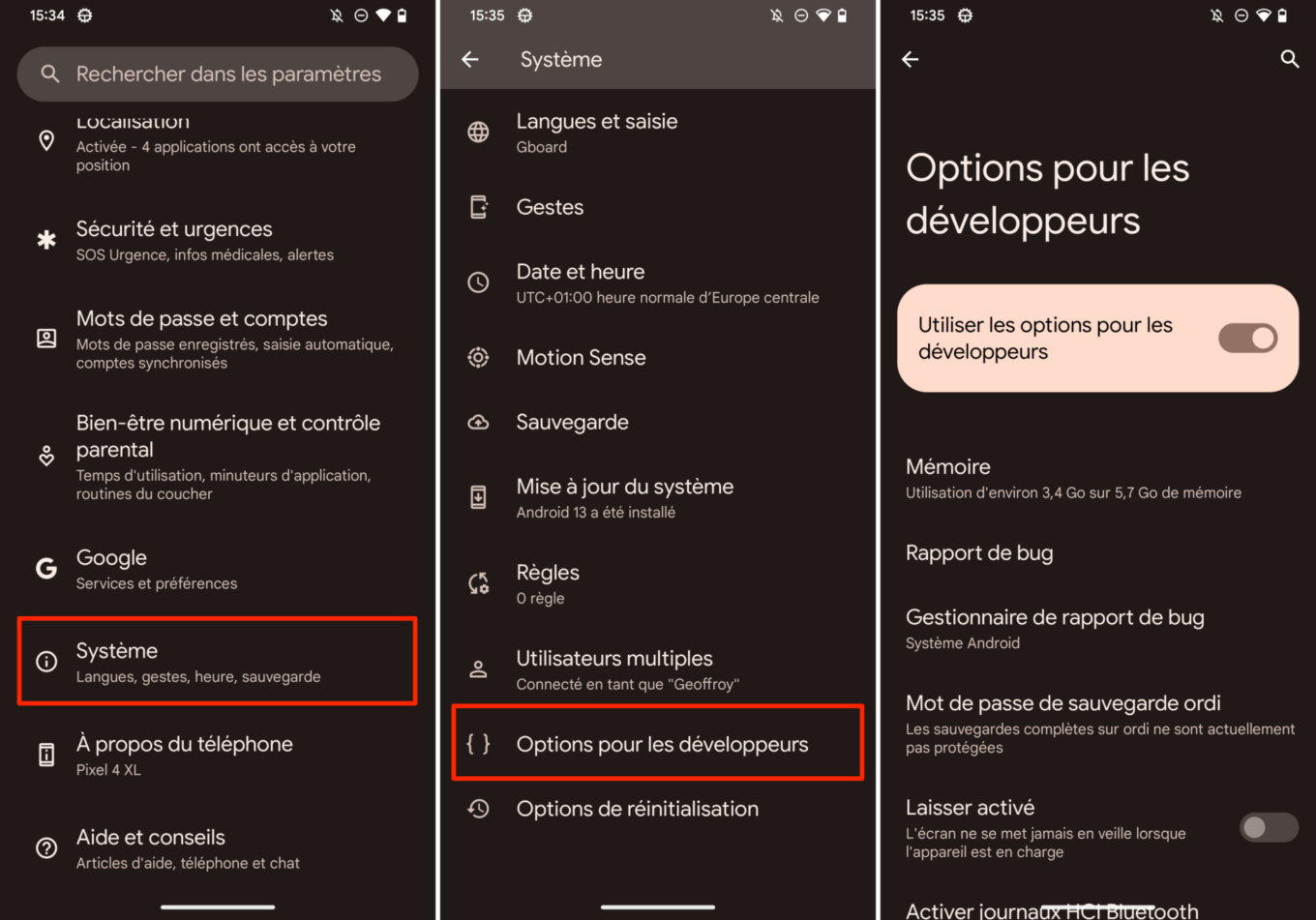
4. Désactiver les options pour les développeurs
Si vous souhaitez revenir en arrière et faire disparaître le menu dédié aux Options pour les développeurs, entrez dans celui-ci, et désactivez simplement la fonction à l’aide du bouton dédié.
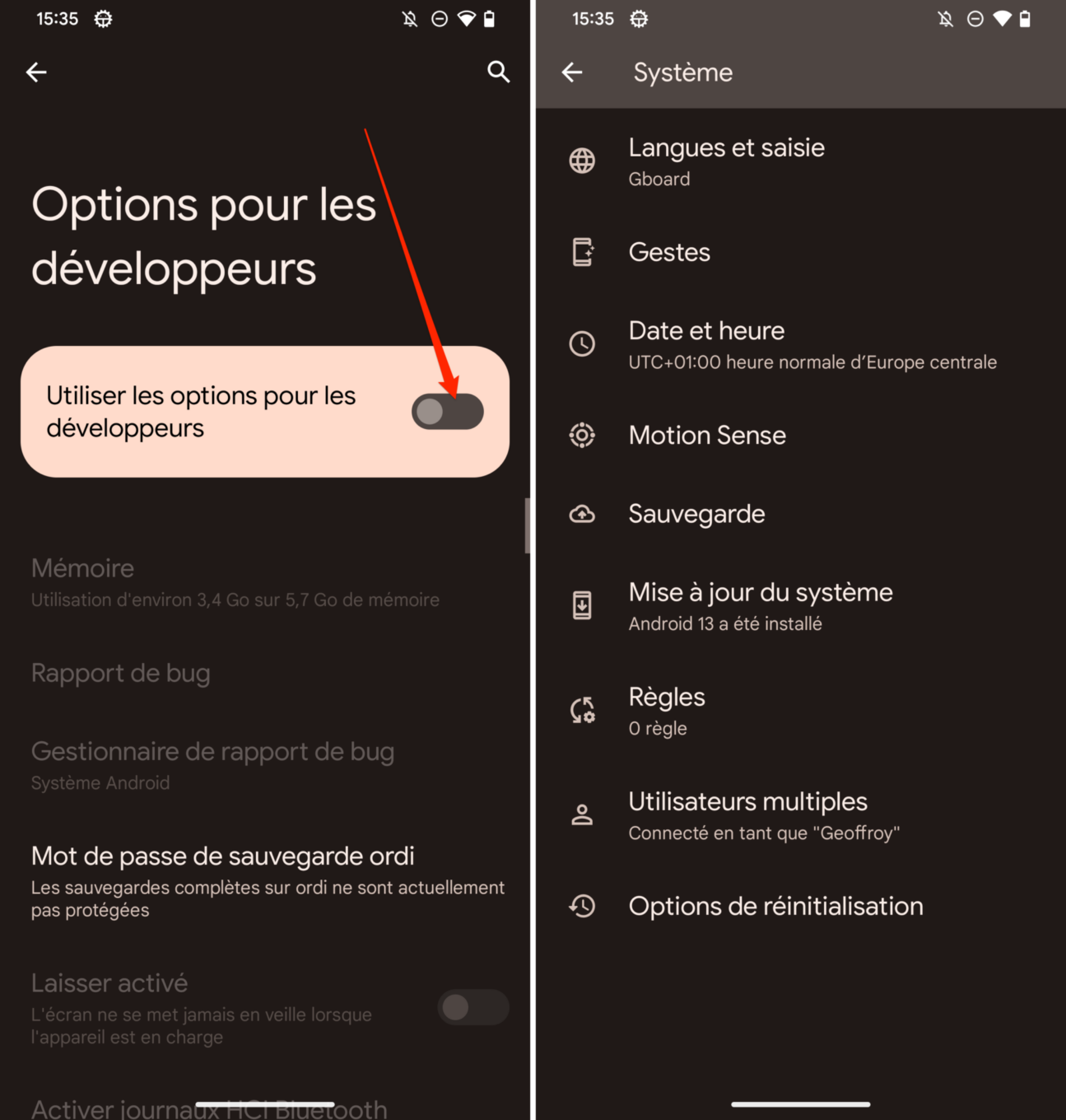
En revenant dans le menu précédent, les Options pour les développeurs devraient avoir disparu des options avancées. Il vous faudra alors recommencer cette opération depuis le début pour les réactiver si vous avez besoin d’y accéder à nouveau ultérieurement.
🔴 Pour ne manquer aucune actualité de 01net, suivez-nous sur Google Actualités et WhatsApp.